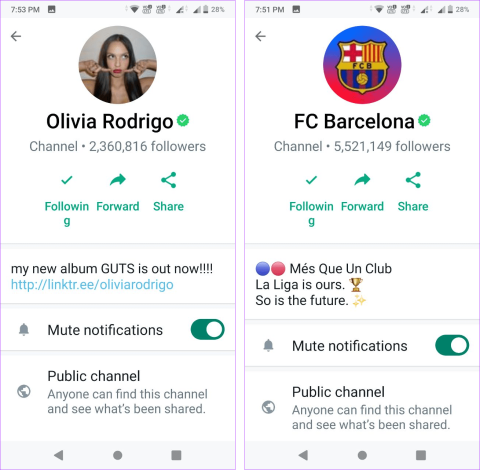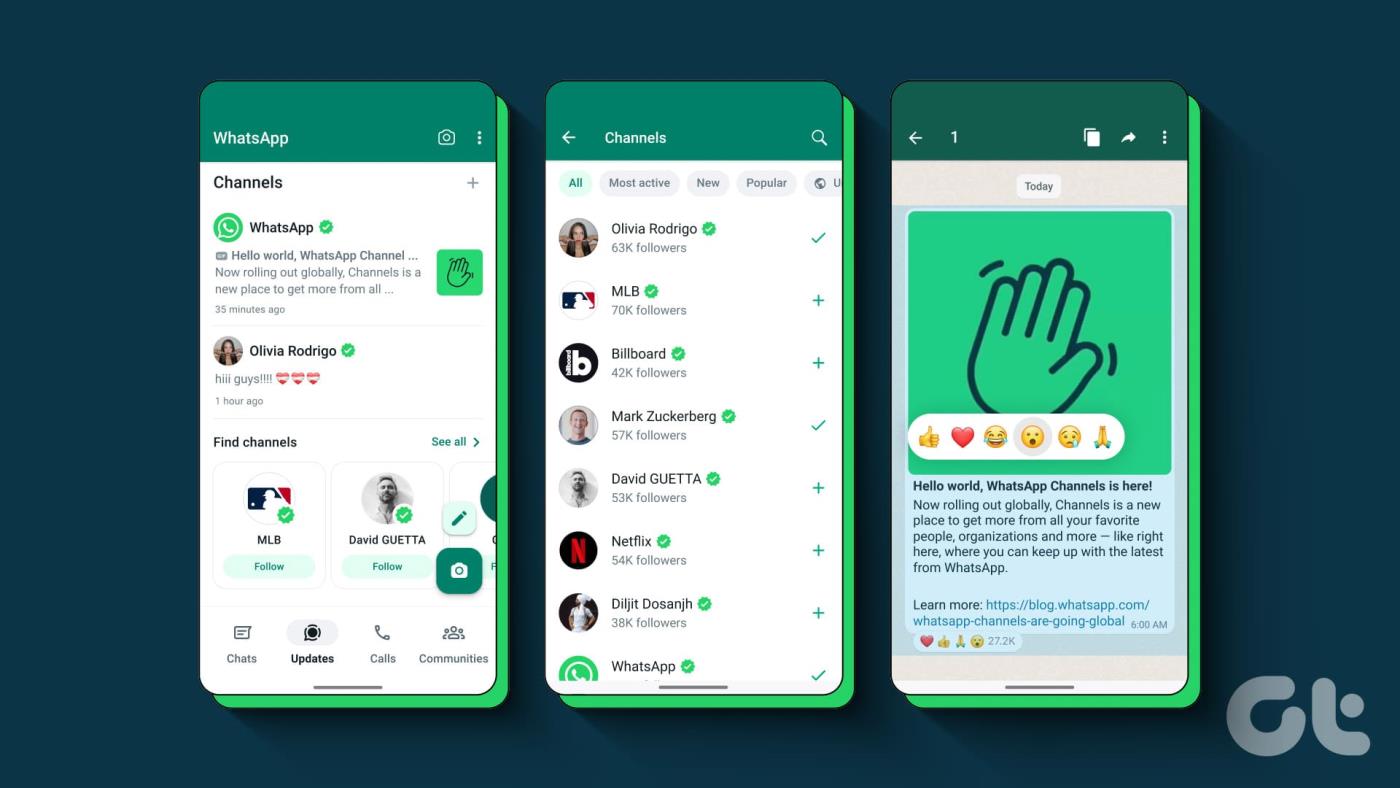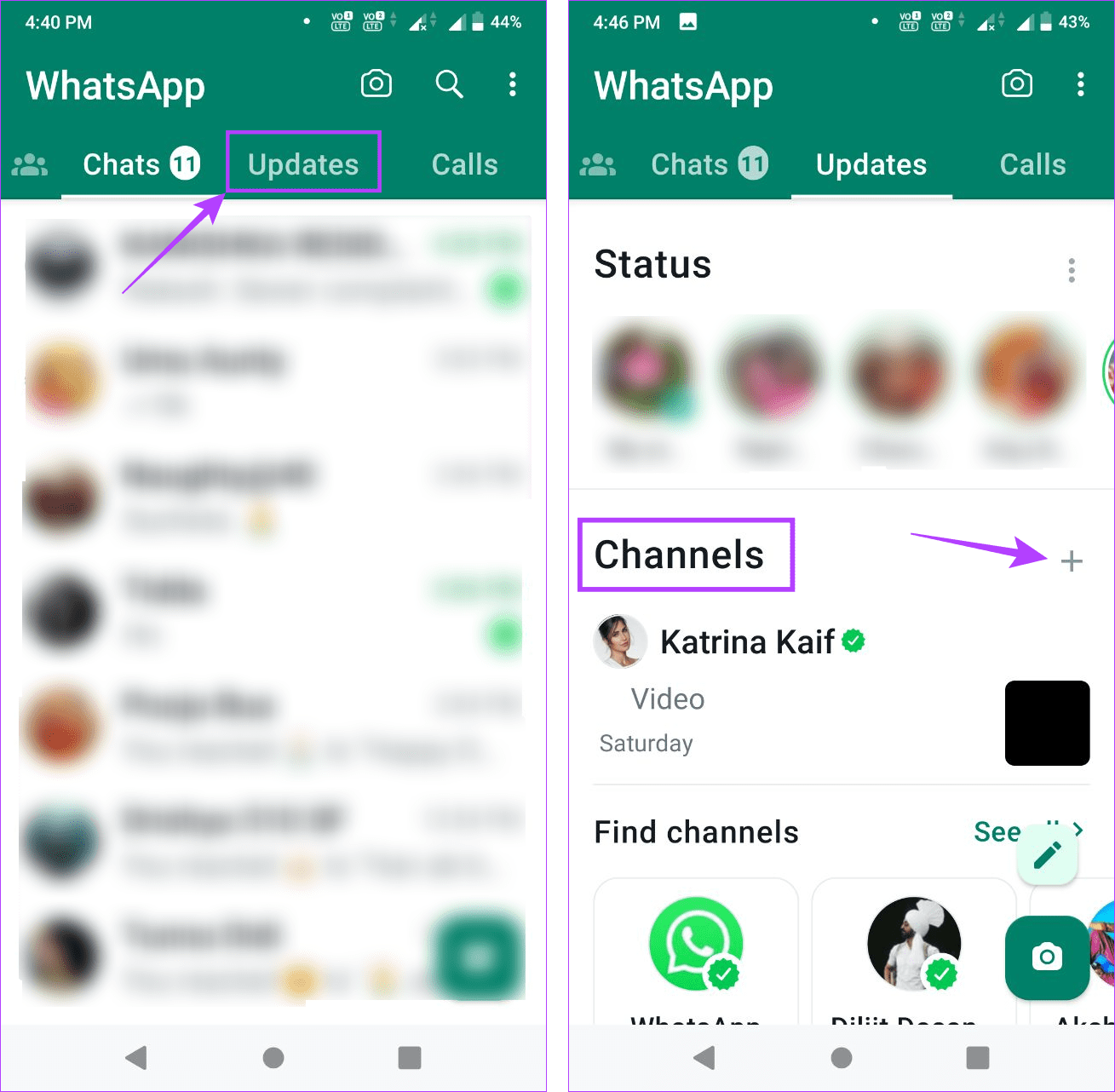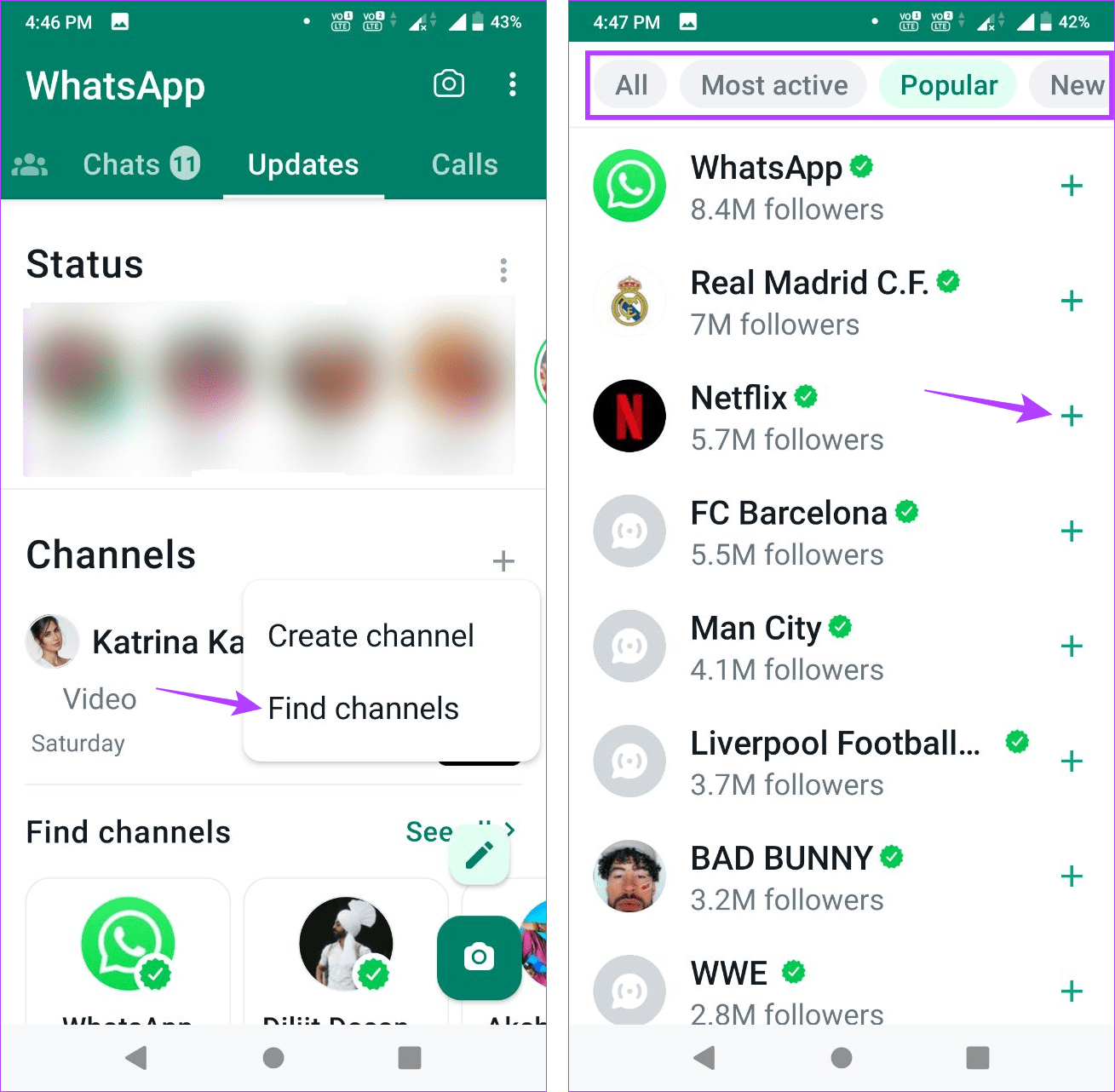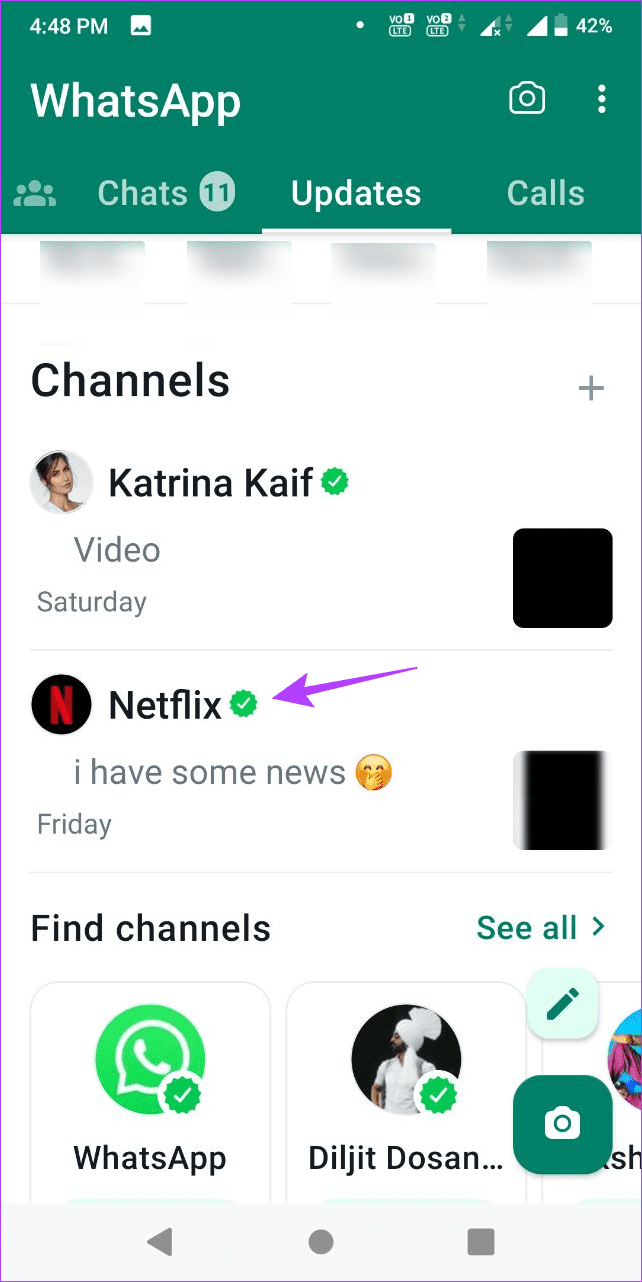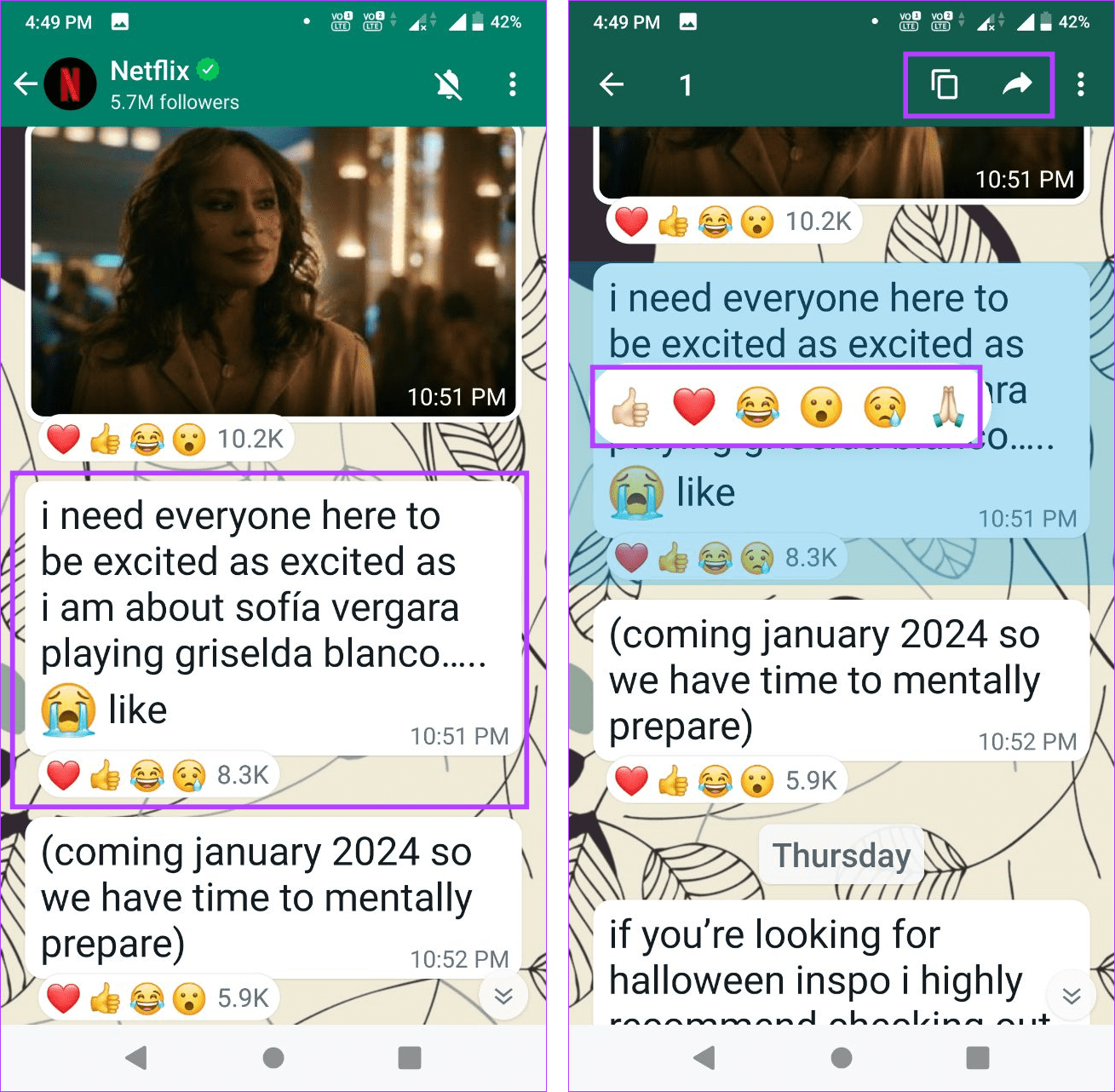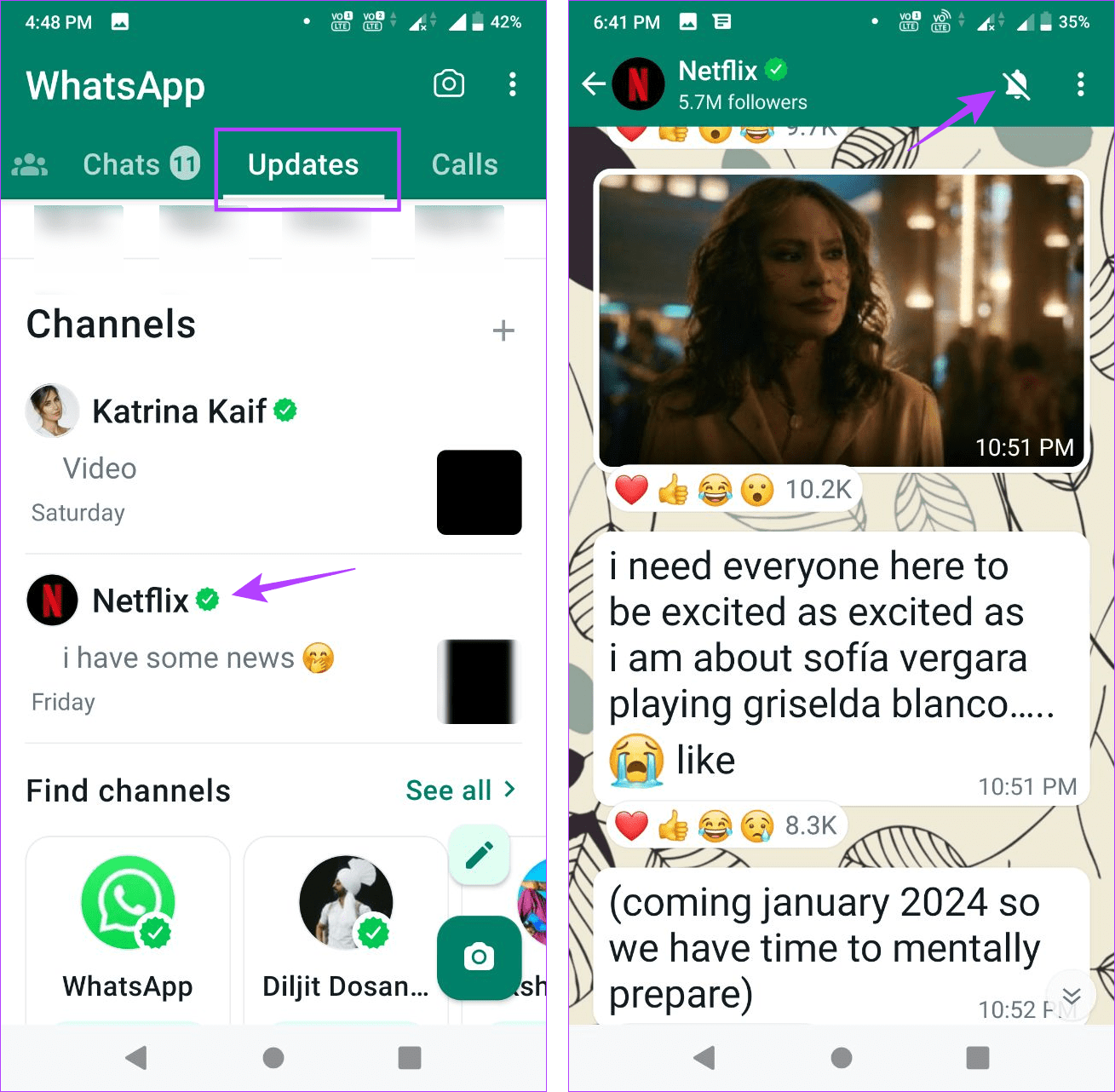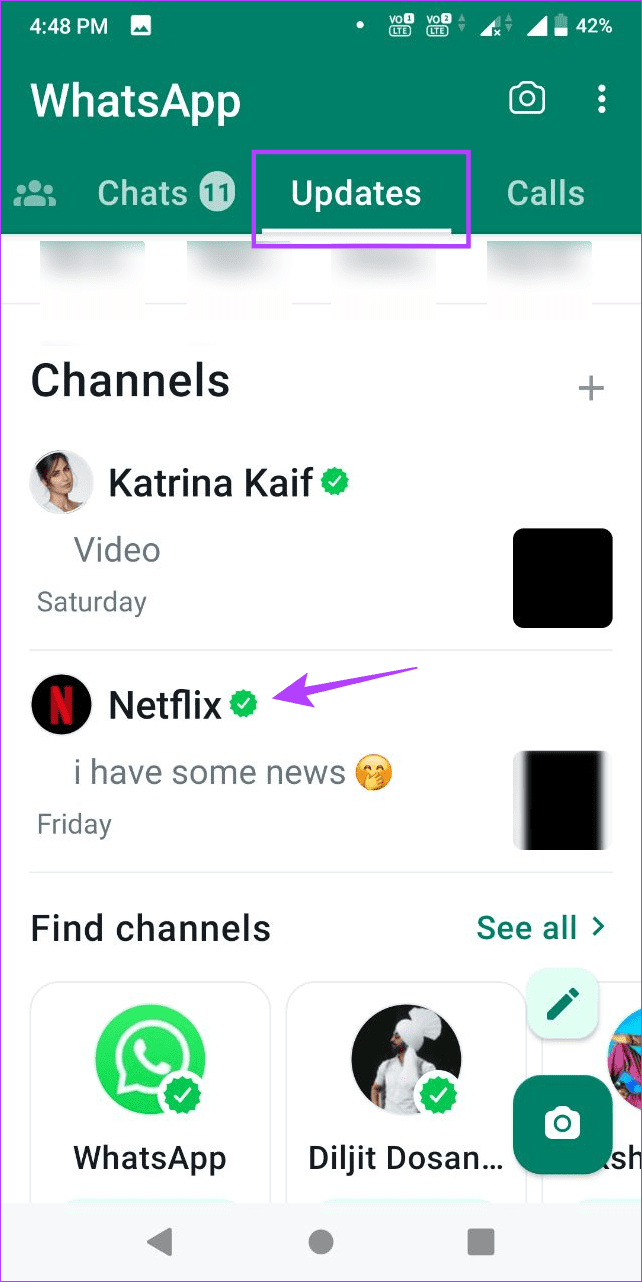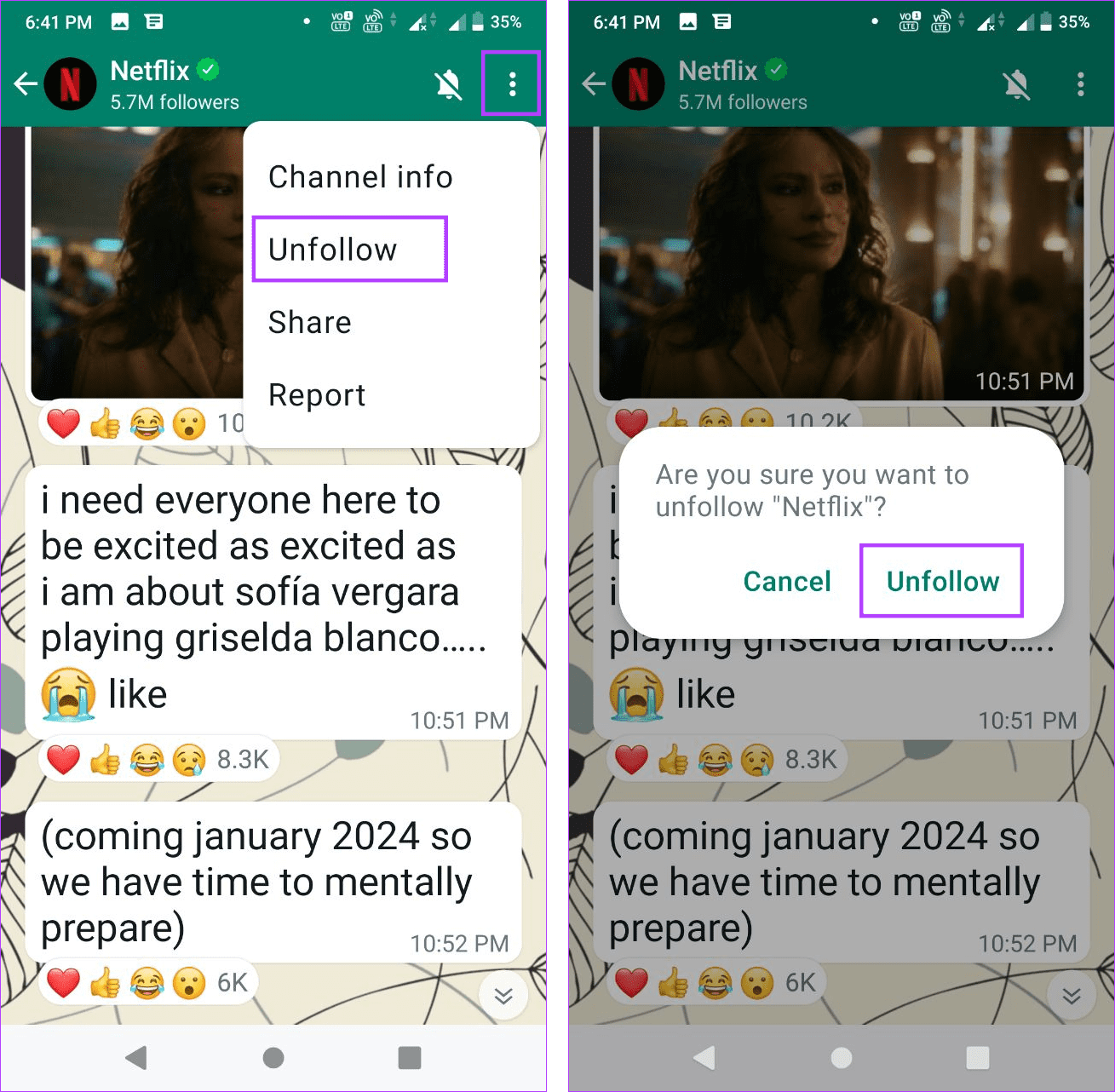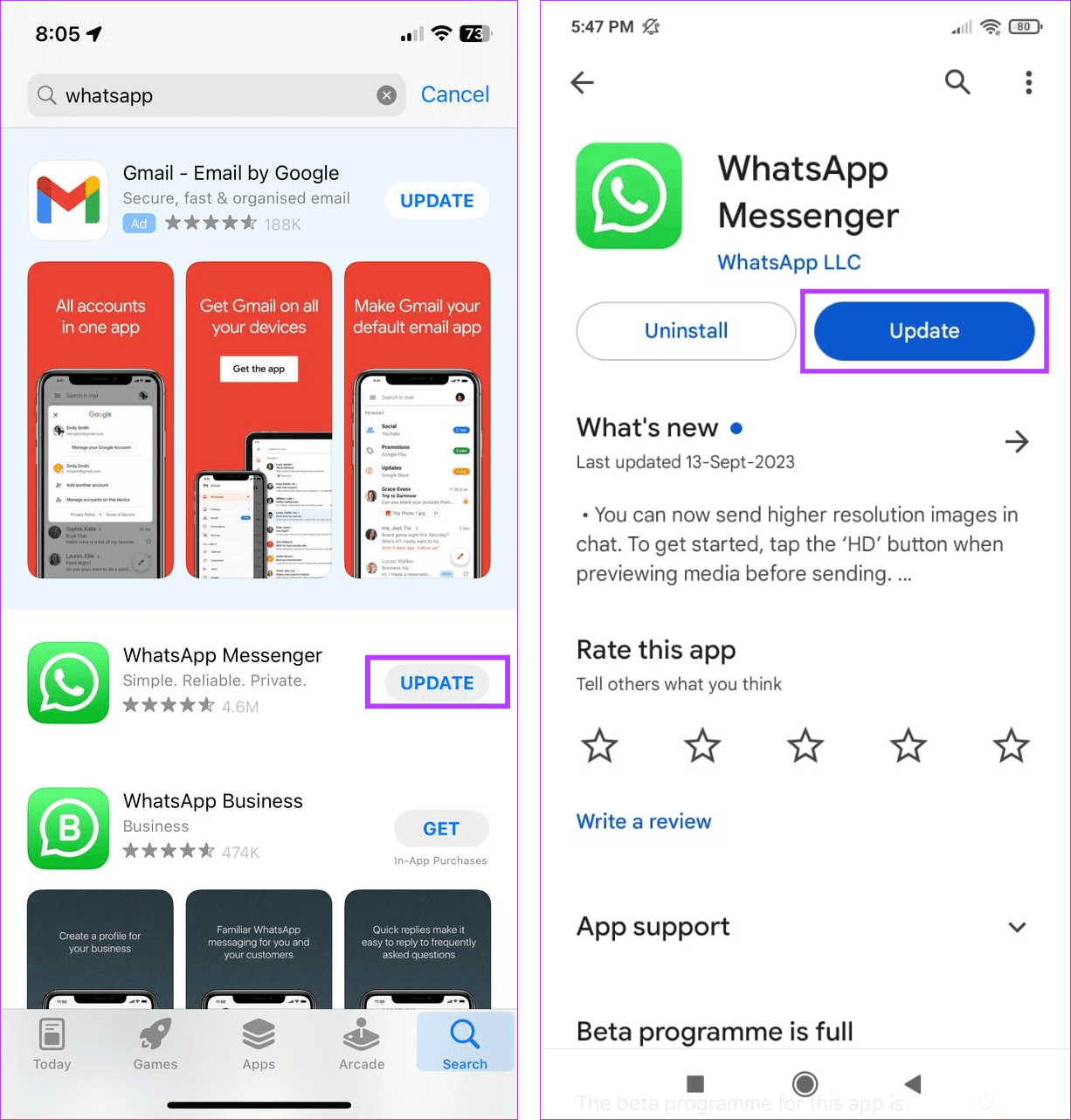Er wordt veel werk gestoken in het beheren van uw volgers op verschillende sociale-mediaplatforms. De introductie van WhatsApp-kanalen heeft deze taak echter oneindig eenvoudiger gemaakt. Bovendien is dit een uitstekende manier om volgers binnen te halen die geen sociale media gebruiken maar wel een WhatsApp-account hebben. Maar hoe werken kanalen op WhatsApp? Dat zoeken we uit.
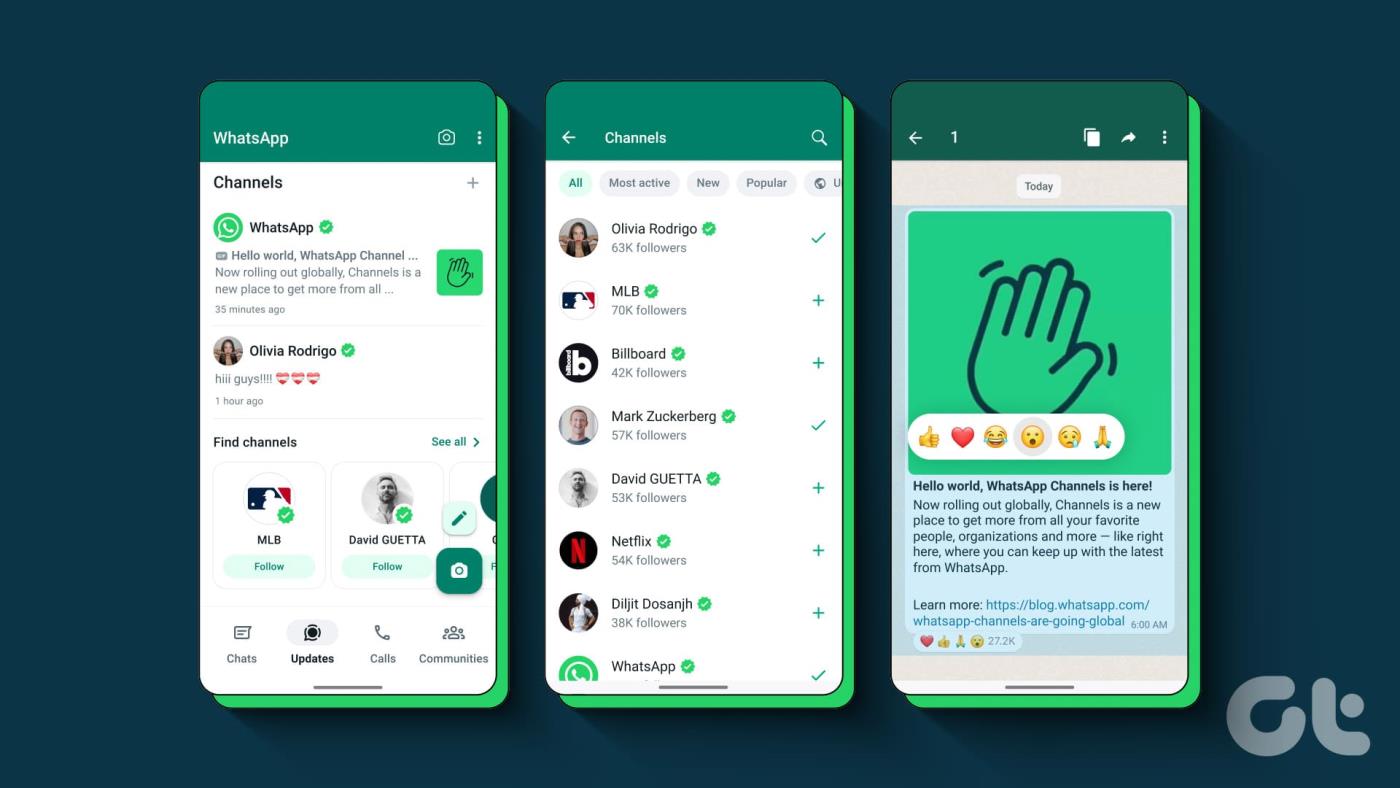
Iets anders dan WhatsApp-groepen of communities , zijn WhatsApp-kanalen geconfigureerd om een massaal uitgezonden bericht te sturen naar alle gebruikers die het kanaal volgen. Hoewel dit misschien hetzelfde klinkt als Communities, heb je geen bestaande groep nodig om een kanaal te maken. Bovendien zijn er vanaf nu geen ledenbeperkingen, wat betekent dat miljoenen gebruikers hetzelfde kanaal kunnen volgen.
Maar voordat we verder gaan, moeten we eerst de WhatsApp-kanalen in detail bespreken.
Wat zijn kanalen in WhatsApp
Met kanalen op WhatsApp kun je veel mensen, miljoenen zelfs, op één plek toevoegen. Hier kunt u ze eenrichtingsberichten sturen, inclusief video's en andere media. Het kanaal kan worden gemaakt door een individu of een organisatie.
Als je klaar bent, kan alleen de kanaalbeheerder het bericht verzenden. Volgers kunnen echter met de berichten communiceren door middel van reacties. Om de anonimiteit te bevorderen, zijn uw gegevens niet zichtbaar, tenzij u in de contactlijst van de kanaalbeheerder staat, of omgekeerd. Je hebt toegang tot deze functie via een apart tabblad Updates op je WhatsApp.
Dingen die u moet weten bij het gebruik van kanalen op WhatsApp
Voordat we gaan bekijken hoe je kanalen op WhatsApp kunt vinden, willen we eerst een paar dingen bekijken waarmee je rekening moet houden bij het gebruiken of maken van je WhatsApp-kanaal.
Hoeveel WhatsApp-kanalen kun je maken
Je kunt meerdere WhatsApp-kanalen maken. Elk kanaal kan echter slechts één beheerder hebben, dat wil zeggen het telefoonnummer waarmee het kanaal is aangemaakt. Bovendien hebben de geverifieerde kanalen een groen vinkje naast hun naam en kun je screenshots of het doorsturen van berichten binnen je kanaal uitschakelen.
Wie berichten kan verzenden in een kanaal
Alleen beheerders hebben het recht om berichten in een kanaal te verzenden. Mogelijk kan de beheerder de berichten binnenkort ook bewerken. Deze berichten en media blijven maximaal 30 dagen beschikbaar en worden daarna automatisch verwijderd.
Bovendien kunnen volgers kanalen melden voor het delen van inhoud die volgens hen illegaal of ongepast is. Op dezelfde manier worden geautomatiseerde tools gebruikt om ervoor te zorgen dat de WhatsApp-communityrichtlijnen worden gevolgd. Schending kan leiden tot actie tegen het Kanaal en de Kanaalbeheerder.

Niemand kan uw contactgegevens zien. Als kanaalbeheerders aan je contactenlijst zijn toegevoegd, kunnen ze je profielgegevens op WhatsApp zien. Andere kanaalvolgers kunnen niet zien of je het kanaal op WhatsApp volgt of ontvolgt.
Tenzij iemand in uw contactenlijst beheerder is van een kanaal dat u volgt, kan niemand zien welke kanalen u momenteel volgt.
Hoeveel mensen kun je toevoegen aan een WhatsApp-kanaal?
Op het moment dat dit artikel wordt geschreven, is er geen officiële limiet voor het aantal mensen dat een kanaal op WhatsApp kan volgen.
Zijn WhatsApp-kanalen privé of openbaar?
Het hangt volledig af van de kanaalbeheerders. Ze kunnen kiezen of ze het kanaal vindbaar willen maken voor het publiek of niet.
Laten we nu eens kijken hoe u WhatsApp-kanalen kunt volgen en openen.
WhatsApp-kanalen openen en volgen
Nu we weten welke kanalen er op WhatsApp zijn, kunnen we snel kijken hoe je toegang kunt krijgen tot deze functie en hoe je kanalen kunt vinden die je kunt volgen met de WhatsApp Android- en iOS-apps.
Stap 1: Open de WhatsApp-app.
Stap 2: Tik in de menu-opties op Updates.
Opmerking: voor bepaalde apparaten vindt u mogelijk de optie Updates in het onderste menupaneel.
Stap 3: Blader nu omlaag naar het gedeelte Kanalen en tik op het + pictogram ervoor.
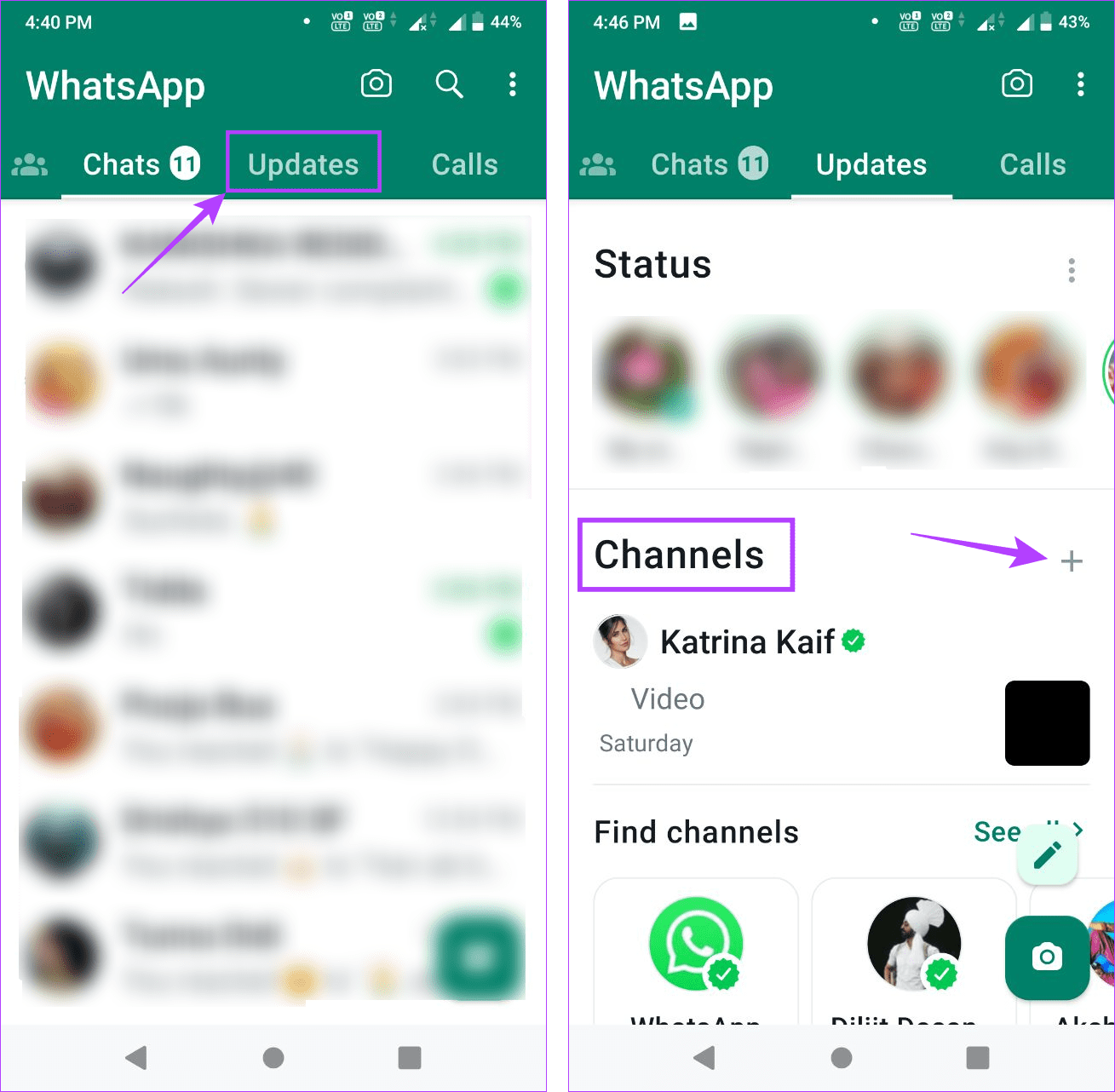
Stap 4: Tik hier op Kanalen zoeken.
Stap 5: Gebruik nu de filters om door de beschikbare kanaalgebaseerde categorieën te bladeren, zoals welke het meest actief, populair, nieuw gemaakt is, enz.
Stap 6: Zodra je het gewenste kanaal hebt gevonden, tik je op het + pictogram ervoor.
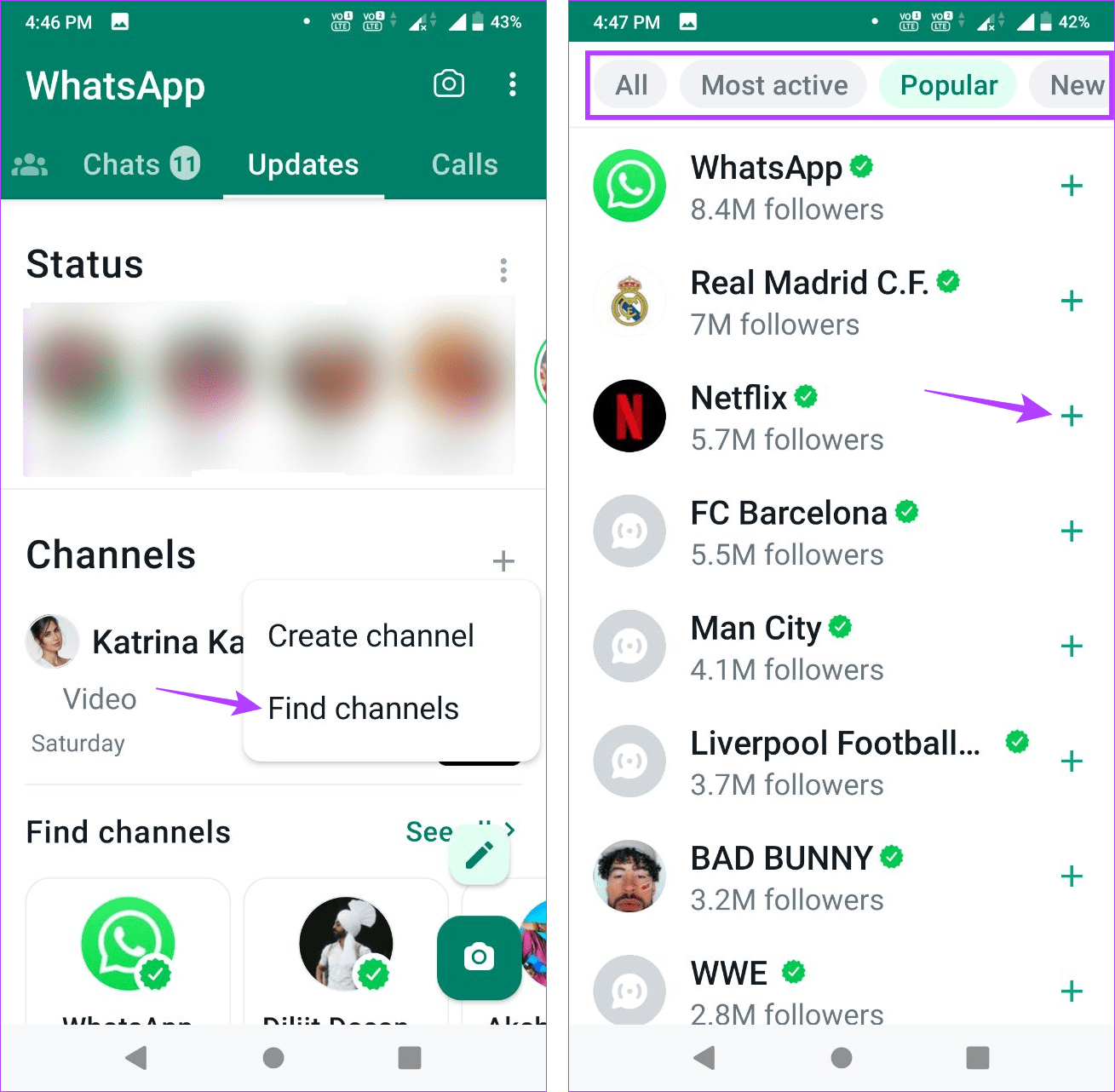
Hierdoor wordt het kanaal onmiddellijk toegevoegd aan je kanalenlijst op WhatsApp. Hier leest u hoe u er toegang toe krijgt.
Stap 7: Ga naar de pagina Updates en tik onder Kanalen op het kanaal waartoe u toegang wilt krijgen.
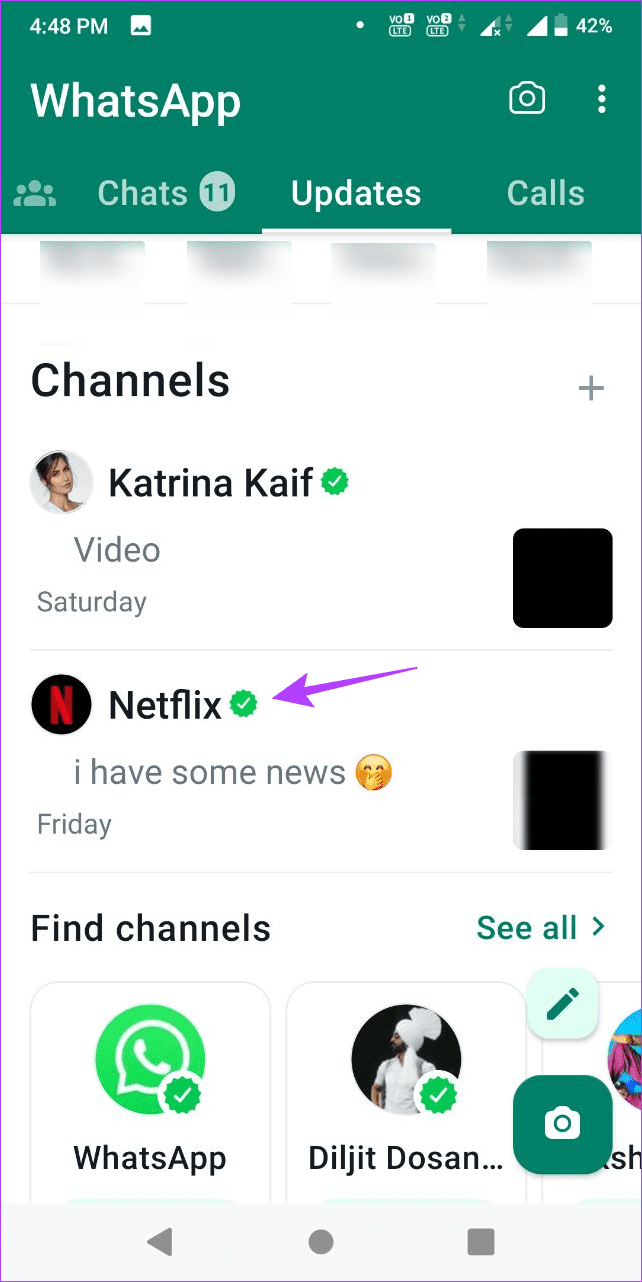
Stap 8: Blader door deze pagina om alle huidige en eerdere berichten en media in het kanaal te bekijken.
Stap 9: Houd een relevant bericht of media lang ingedrukt om te zien of er andere opties voor delen beschikbaar zijn.
Stap 10: Gebruik de emoji's om een reactie te sturen binnen het kanaal of stuur het bericht door of kopieer het.
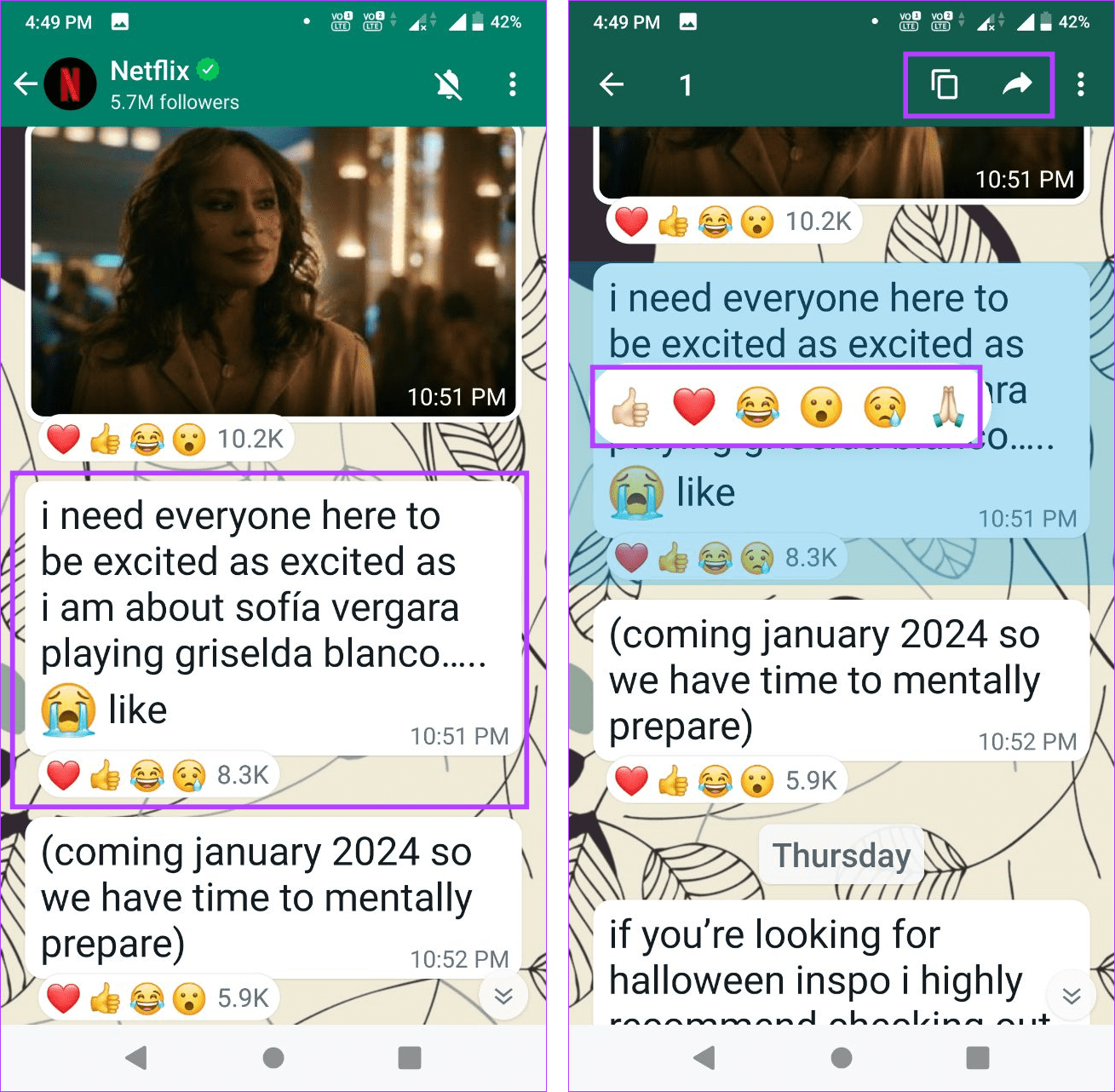
Dit zal je helpen de kanaalboodschap of media buiten het kanaal te delen. Naast het bekijken van het kanaal van iemand anders, kun je met WhatsApp ook je eigen kanaal maken. Hier leest u hoe u het moet doen.
Kanalen maken op WhatsApp
Stap 1: Open WhatsApp en tik op Updates.
Stap 2: Blader omlaag naar Kanalen en tik op het + pictogram.
Stap 3: Tik hier op Kanaal maken.
Stap 4: Voeg je kanaalfoto, kanaalnaam en een korte kanaalbeschrijving toe.
Stap 5: Als u klaar bent, tikt u op Kanaal maken.

Hiermee wordt direct je kanaal op WhatsApp aangemaakt. Je kunt de kanaaldetails, zoals de naam of de kanaalafbeelding, later ook wijzigen. Hoewel u uw kanaalgegevens met uw vrienden kunt delen, moet de andere partij over de functie Kanalen beschikken om uw kanaal aan hun lijst toe te voegen.
Kanalen op WhatsApp opheffen of niet meer volgen
Zodra je een kanaal op WhatsApp volgt, ontvang je geen updates meer, tenzij je het dempen ervan specifiek opheft. In dit geval kun je naar het specifieke WhatsApp-kanaal gaan en het dempen opheffen. Als een kanaal voor jou niet relevant is, kun je het bovendien ontvolgen. Hier leest u hoe u het moet doen.
Schakel het dempen van het kanaal op WhatsApp uit
Stap 1: Open de WhatsApp-app en tik op Updates.
Stap 2: Tik hier op het betreffende kanaal.
Stap 3: Tik rechtsboven op het belpictogram.
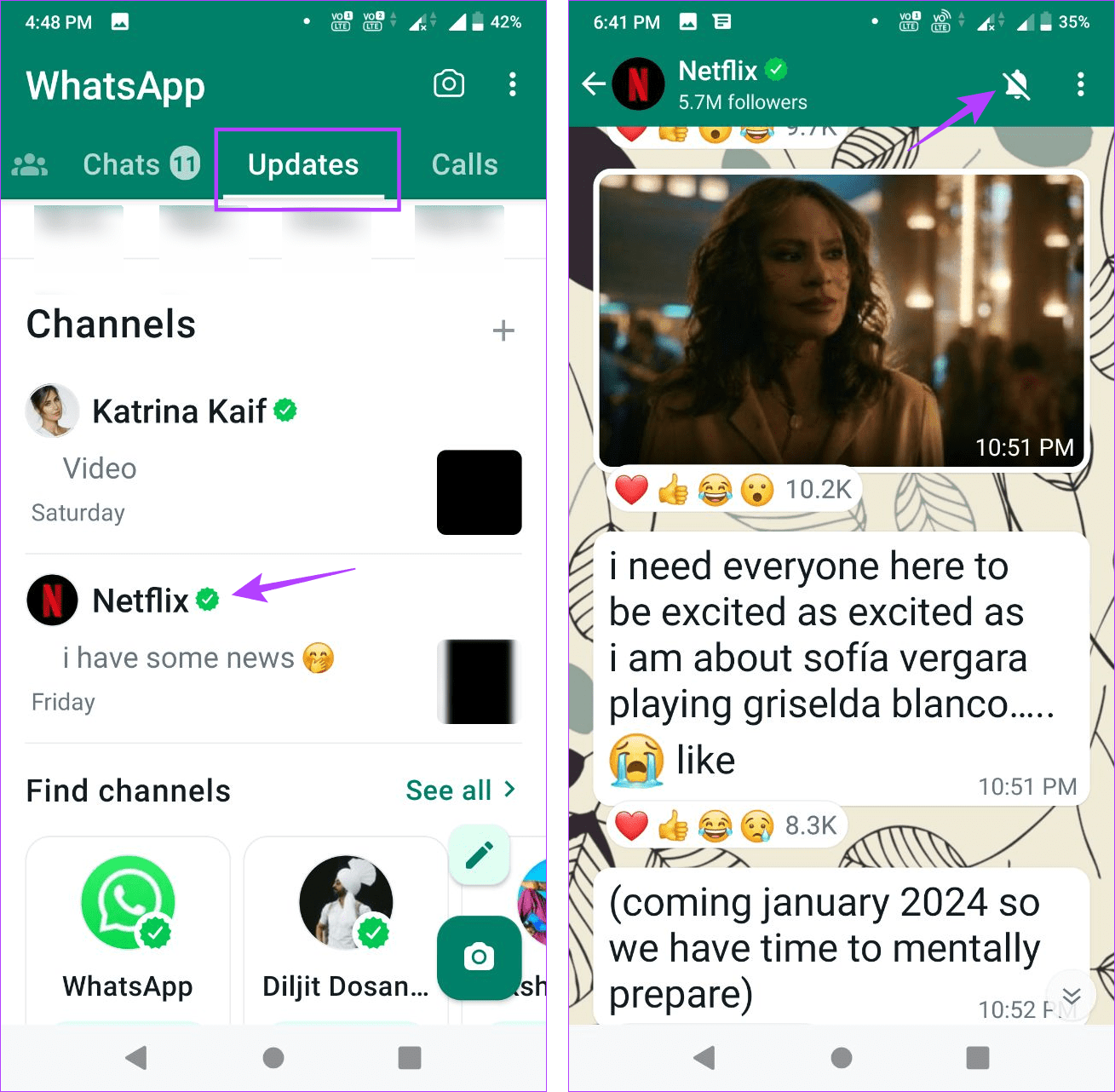
Dit zorgt ervoor dat je de meldingen voor het geselecteerde WhatsApp-kanaal ontvangt.
Kanaal niet meer volgen op WhatsApp
Stap 1: Open WhatsApp en tik op Updates.
Stap 2: Tik op het kanaal dat u wilt verlaten.
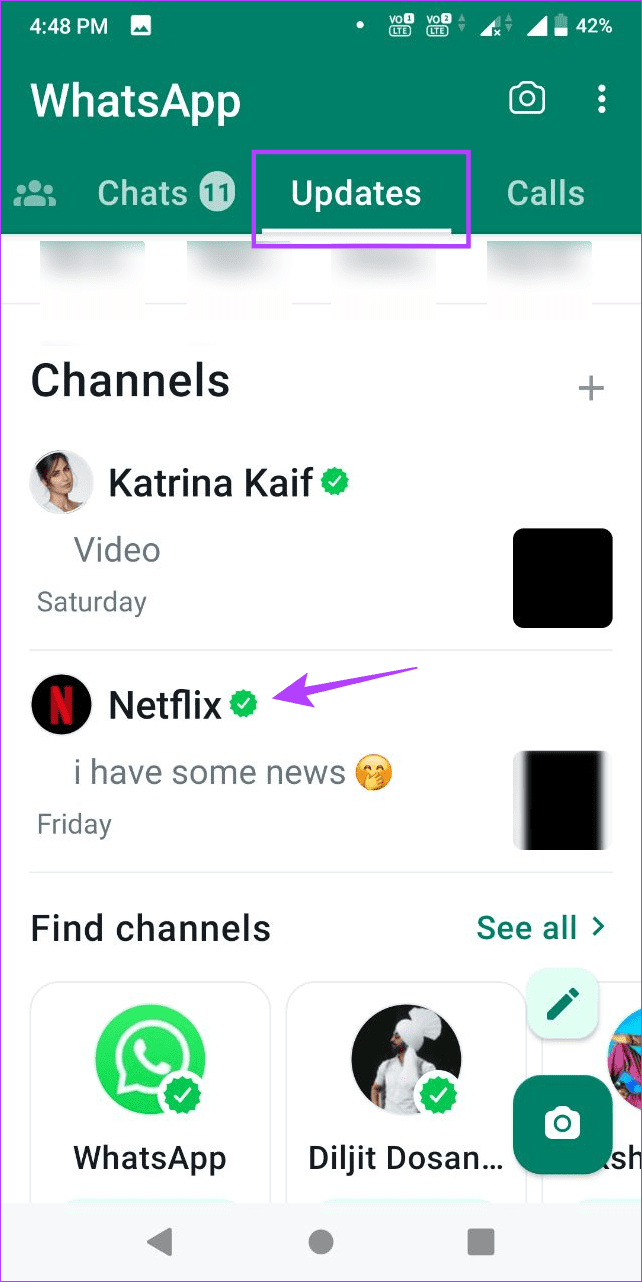
Stap 3: Tik in de rechterbovenhoek op het pictogram met drie stippen.
Stap 4: Selecteer Ontvolgen uit de opties.
Stap 5: Tik op Ontvolgen om te bevestigen.
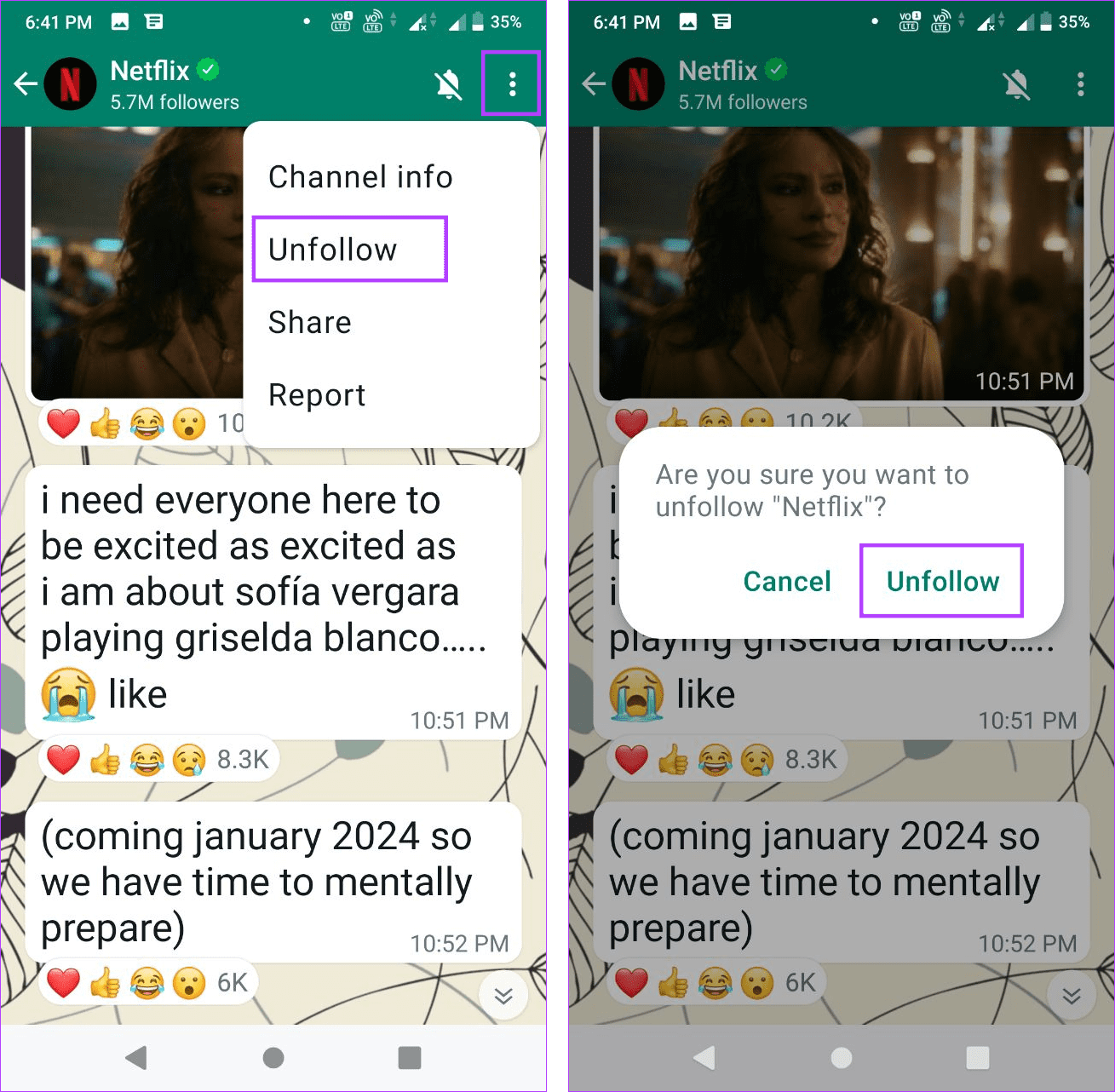
Hierdoor wordt je ontvolgd van het kanaal en wordt het verwijderd uit je kanalenlijst op WhatsApp.
Wat te doen als je geen kanalen kunt vinden op WhatsApp
Hoewel de WhatsApp-kanalenfunctie nu in de meeste landen over de hele wereld beschikbaar is, bevindt deze zich nog in de uitrolfase. Dit betekent dat er mogelijk gebruikers zijn die deze optie nog steeds niet op hun apparaten kunnen zien. Als dit bij jou ook het geval is, zijn hier een paar mogelijke oplossingen die je kunnen helpen om kanalen op je WhatsApp te krijgen.
1. Update de WhatsApp-app
App-updates zijn nuttig om ervoor te zorgen dat u toegang heeft tot de nieuwste app-functies. Dus als je nog steeds geen kanalen ziet op je WhatsApp, ga dan naar de Google Play Store of App Store en controleer of WhatsApp in afwachting is van een update . Als dit inderdaad het geval is, installeer dan de update en controleer het opnieuw. U zou het tabblad Kanalen moeten zien als dit beschikbaar is in uw regio.
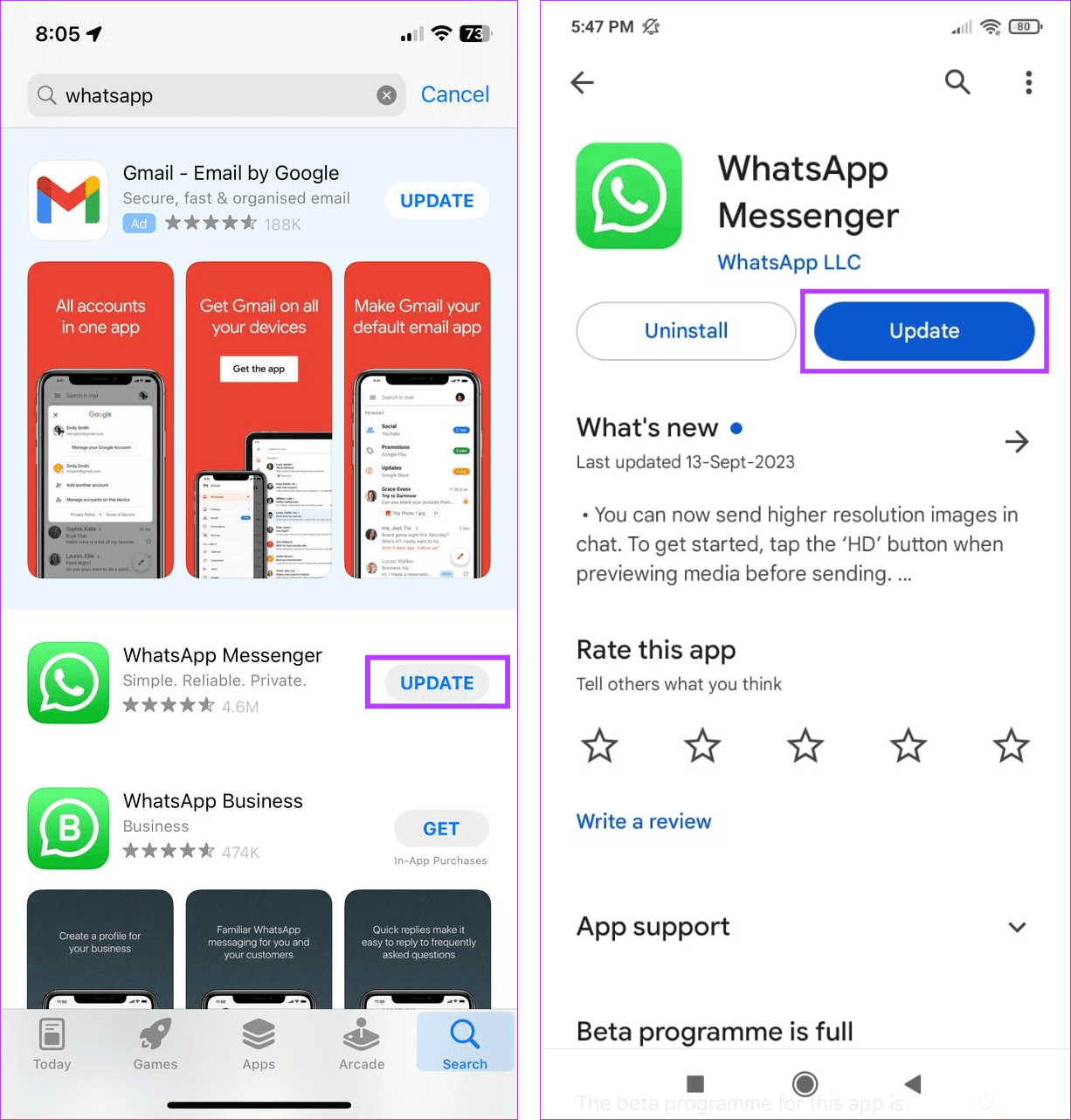
2. Wacht tot de optie beschikbaar komt
Zoals we eerder vermeldden, is het mogelijk dat WhatsApp de functie Kanalen nog niet beschikbaar heeft voor jouw apparaat, omdat WhatsApp nog steeds bezig is met het uitrollen van de functie Kanalen. Dan adviseren wij u even te wachten voordat u opnieuw controleert. Kanalen op uw apparaat zijn mogelijk slechts een update verwijderd.
Veelgestelde vragen over het gebruik van kanalen op WhatsApp
1. Zijn WhatsApp-kanalen veilig?
Volgens Meta, het moederbedrijf van WhatsApp, zijn kanalen beveiligd met end-to-end-codering , waarbij een extra beveiligingslaag wordt toegevoegd om de identiteit en andere identificerende gegevens van de kanaalbeheerders en volgers te beschermen.
2. Blijven kanaalberichten en media voor altijd bestaan?
Nee, berichten of andere media die via WhatsApp-kanalen worden verzonden, worden na 30 dagen automatisch verwijderd.
3. Kun je WhatsApp-kanalen gebruiken in WhatsApp-web- of desktop-apps?
Ja, je kunt de WhatsApp-kanalen gebruiken in WhatsApp-web- of desktop-apps. Omdat de functie echter een recente toevoeging is, is deze momenteel mogelijk niet voor u beschikbaar.
Kanalen op WhatsApp begrijpen
We hopen dat dit artikel je heeft geholpen WhatsApp-kanalen te begrijpen en hoe je deze kunt toevoegen of openen op je apparaat. Als je twijfelt tussen de kanalen op WhatsApp en Telegram, kun je ook onze gedetailleerde vergelijking van WhatsApp-kanaal versus Telegram-kanaal bekijken .